Ustvarjanje morilske aplikacije ni edini način za pošten zaslužek v Applovem ekosistemu. E-knjigo lahko hitro in enostavno objavite v Apple Books.
To je preprost način za prodajo vaših idej in ne zahteva nobenega kodiranja. Pravzaprav je edina programska oprema, ki jo potrebujete, verjetno že nameščena na vašem Macu: Pages. Še vedno morate opraviti težko delo, ko gre za pisanje. Toda objava e-knjige s pomočjo Pages zahteva zelo malo truda. E-knjige, ki jih ustvarite, podpirajo presenetljivo veliko funkcionalnosti.
Ta priročnik vam bo pokazal, kako objavite e-knjigo v Apple Books s pomočjo Pages.
Zakaj verjetno ne bi smeli razviti aplikacije
Občasno je priljubljena indie aplikacija, kot je Flappy Bird pride in zelo javno prisluži svojemu razvijalcu bogastvo. Če pa sanjate, da boste obogateli s svojo idejo o aplikaciji, bi morda morali ponovno razmisliti. Za vsak uspeh je na tisoče neuspehov. In stroški gradnje in vzdrževanja aplikacija se lahko izkaže za solzenje oči.
Ali ste namesto izdelave aplikacije razmišljali o ustvarjanju e-knjige? E-knjige morda ne podpirajo vseh funkcionalnosti aplikacije, vendar lahko naredijo veliko več kot le predstavitev besedila na strani.
Apple Books podpira čudovite postavitve, fotografijo visoke ločljivosti, zvok in celo video.Je platforma, ki je enostavna za uporabo, ki vas lahko poveže s celotnim svetom bralcev. In tako kot pri aplikaciji lahko zaslužite pravi denar, če vaša e-knjiga uspe.
Vsak ima v sebi e-knjigo
Seveda, če želite prodati e-knjigo, potrebujete vsebino, ki jo bodo ljudje želeli kupiti. A kot pravi stari pregovor, ima vsak v sebi knjigo. Ne glede na to, ali gre za delo ali zgolj za hobi, verjetno obstaja tema, o kateri lahko pišete v edinstvenem položaju.
Ali mora svet poznati vaš skrivni recept za piškote? Ali pa se morda, tako kot jaz, na vašem podstrešju skriva rokopis za roman. Čas je, da ga obrišite in delite s svetom. (Dobesedno sem pravkar objavil moj roman o Apple Books.)
Apple Books vsakomur olajša objavo e-knjige. Ne potrebujete agenta ali elegantnega založnika. Vsakdo lahko to stori. In po zaslugi Pages ne bi moglo biti preprosteje.
Kako objaviti svojo e-knjigo iz strani
Ko so Apple Books prvič zagnali, ste morali uporabiti posebno aplikacijo, imenovano Avtor iBooks ustvarjati in izdajati knjige. To je bilo zdaj opuščeno v korist nečesa enostavnejšega. Dokumente preprosto naložite neposredno iz Pages, Cupertinove brezplačne aplikacije za obdelavo besedil za Mac, iPad in iPhone. Kar pomeni, da lahko ustvarjate in prodajate e-knjige neposredno iz telefona! Tukaj je vodnik po korakih.
1. Formatirajte knjigo
Če ste svojo knjigo že napisali v Pages, ste na pol poti. Samo nekaj stvari morate narediti, da se prepričate, da je vaša knjiga pripravljena za objavo.
Navodila in posnetki zaslona, ki sledijo, temeljijo na Pages na Macu. Različici iPad in iPhone sta si podobni, vendar so nekateri gumbi in meniji na različnih mestih, zato boste morda morali poiskati okolico.
Uporabite sloge odstavkov in ne menija pisav
Ko se počutite leni, je mamljivo oblikovati besedilo v dokumentu s klikom na menije Pisava in Velikost. ne! Morda se boste izognili temu za nekaj kratkega, kot je pismo. Toda naredite to za dolg dokument, kot je knjiga, in čaka vas svet bolečine.
Namesto tega uporabite meni Slogi odstavkov. Strani ponuja vnaprej določene sloge, ki so idealni za knjigo: Naslov, Podnaslov, Naslov 1, 2 in 3, in Telo. Izberite celotno kopijo knjige in uporabite Telo slogu. Za naslove poglavij uporabite Naslov 1. Za podnaslove lahko uporabite Naslov 2 oz Naslov 3. In uporabite Naslov in Podnaslov za ime vaše knjige, takoj na začetku.

Foto: Graham Bower/Cult of Mac
Prilagodite svoje sloge odstavkov
Ne skrbite, če vam ni všeč videz privzetih slogov odstavkov. Spremeniti jih je enostavno. Samo označite nekaj besedila v slogu, ki ga želite spremeniti, izberite pisavo, velikost besedila in razmik med vrsticami, ki jih želite, in Nadgradnja gumb se prikaže poleg sloga v meniju Slogi odstavka. Kliknite na to in vaš celoten dokument bo čarobno posodobljen. Povsod, kjer ste uporabili ta slog, bo dobil nov videz.
Uporabite lahko poljubne pisave, Pages pa vam omogoča, da jih vdelate v svojo e-knjigo. To pomeni, da se morajo pravilno prikazati na napravi nekoga drugega, tudi če te pisave nimajo nameščene. Če pa izberete posebno pisavo, ki ni vnaprej nameščena, jo boste morda morali licencirati. Zato je verjetno najbolje, da se držite osnovnih pisav.
Moj osebni favorit za berljivo e-knjigo je Palatino 11pt z 1,1 razmikom med vrsticami.

Foto: Graham Bower/Cult of Mac
Samodejno ustvarite svoje kazalo
V Apple Books je do kazala dostopen prek gumba zgoraj levo. To je pomembna lastnost, saj bralcu omogoča enostavno preklapljanje med poglavji.
Dobra novica je, da je vaše delo že opravljeno, če ste sledili zgornjim navodilom in pravilno uporabili sloge odstavkov v dokumentu. Samo kliknite na Ogled v orodni vrstici in izberite Kazalo. Prikaže se stranska vrstica, ki navaja vaša poglavja in podnaslove. Katere naslove se prikažejo, lahko spremenite s klikom na Uredi gumb. Če se nekatera poglavja ne prikažejo, se vrnite nazaj in se prepričajte, da ste zanje uporabili pravilen slog odstavka.
Poleg menija veliko e-knjig vključuje tudi stran z vsebino na začetku knjige. To je enostavno dodati. Preprosto postavite kazalec na mesto, kamor želite vstaviti vsebino, nato kliknite na Vstavi meni in izberite Kazalo vsebine > Dokument. Opazili boste, da to vključuje številke strani, vendar se te odstranijo, ko jih izvozite kot e-knjigo, ker se številke strani v bralnikih e-knjig razlikujejo. Namesto tega bo vsak naslov poglavja povezan s poglavjem.
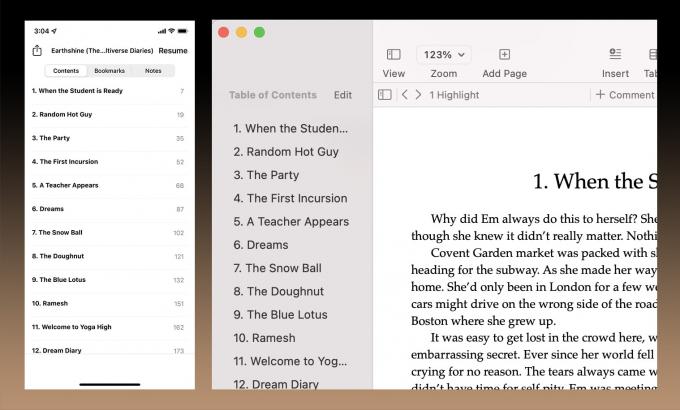
Foto: Graham Bower/Cult of Mac
Zakaj sta pomembna sprednja in zadnja zadeva
E-knjiga je kot sendvič. Meso je na sredini z rezino kruha na obeh koncih. Toda v tem primeru je kruh prva in zadnja snov.
Front Matter objavlja žargon za vse stvari, ki so običajno vključene v knjigo, preden pridete do dobrih stvari: naslovna stran, podatki o avtorskih pravicah, vsebina, posvetila itd. Oglejte si nekaj knjig v knjigarni, da ugotovite, kaj bi morali vključiti.
Back Matter, kot pove že ime, so vse stvari, ki so na koncu: običajno dodatek, glosar, bibliografija, priznanja in opis »o avtorju«. Dobro je, da vključite povezave do vseh drugih knjig, ki jih imate v Apple Books, ter povezave do vašega spletnega mesta in družbenih medijev.
Profesionalni nasvet: uporabite prosojne datoteke PNG, da bo vaša grafika v temnem načinu videti odlično
Vse Apple naprave danes podpirajo temni način. In Apple Books gre še korak dlje, saj poleg črno-bele ponuja še sivo in smetano barvo ozadja. To pomeni, da če naložite grafiko kot slike in jih gledate na temnem ozadju, se lahko zdi, da imajo okoli sebe bel pravokotnik, kar je ena od mojih ljubljenih težav. Presenetljivo je, koliko strokovno izdelanih knjig ima to težavo.
Rešitev so pregledni PNG. Če ustvarite svoje grafike v Photoshopu, jih shranite tako, da odprete Izvoz > Izvozi kot. Izberite Format: PNG in se prepričajte, da je polje Transparent potrjeno. Ne pozabite, da črno na črnem ne bo prikazano, prav tako ne belo na belem. Torej, če imate črno linijsko grafiko, je rešitev, da postavite na belo ozadje z belo obrobo. Kot spodnji primer. To grafiko si lahko ogledate v akciji, če v Knjigarni prenesete brezplačen vzorec moje knjige. Poskusite spremeniti barvo ozadja, da vidite, kako se prilagaja.
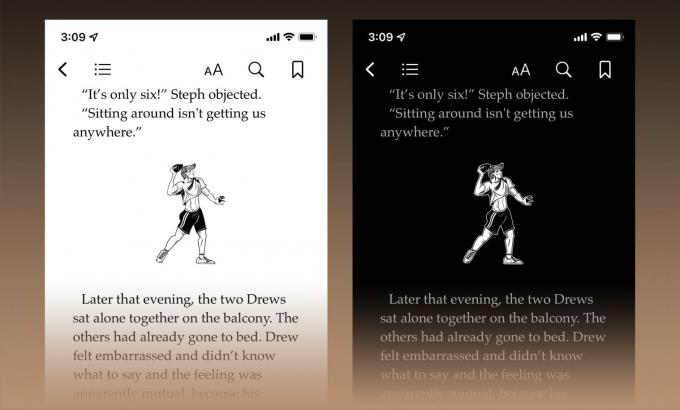
Foto: Graham Bower/Cult of Mac
Pred objavo si oglejte svojo knjigo
Videz e-knjige se razlikuje glede na napravo, ki jo uporabljate. Velikost zaslona, operacijski sistem, pisave in uporabniške nastavitve lahko spremenijo njegov videz. Zato morate najprej preveriti svojo e-knjigo, preden jo naložite.
Če želite to narediti, pojdite na Datoteka > Izvozi v > EPUB…. Treba je izpolniti nekaj podrobnosti, vključno z naslovom knjige, in po želji lahko naložite naslovno sliko, čeprav to v tej fazi ni tako pomembno.
Glavna stvar je izbrati med a Reflowable Layout (primerno za večino knjig) ali a Fiksna postavitev, če ste uporabili elegantno predlogo ali pripravili svoj dizajn po meri.
Shranite datoteko EPUB na namizje in jo nato dvokliknite, da jo odprete v Apple Books na vašem Macu. Pojdite skozi vse strani in se prepričajte, da je oblikovanje videti dobro. Poskusite spremeniti tudi barvo ozadja in velikost pisave. Knjiga bi se morala samodejno sinhronizirati z vsemi vašimi napravami, zato jo preverite tudi v iPhonu in iPadu, če ju imate.
Pojdite nazaj in naredite spremembe, če je potrebno. Ko je vse videti dobro, ste pripravljeni na objavo.
2. Nastavite iTunes Connect
Preden naložite svojo e-knjigo, se morate najprej nastaviti na iTunes Connect, spletni portal Apple, ki omogoča nalaganje knjig, glasbe, filmov in aplikacij. Če želite to narediti, potrebujete Apple ID. Če nameravate zaračunavati denar za svoje knjige, se morate prepričati, da je Apple ID registriran v državi, kjer boste plačevali davek.
Če je potrebno, lahko tukaj ustvarite nov Apple ID. Kreditno kartico morate registrirati z novim računom, da postane veljavna, vendar vam z njo ni treba ničesar porabiti. Kreditno kartico lahko dodate prek Aplikacija Mac App Store. Pod Trgovina meni, izberite Vpiši se. (Odjavite se in se po potrebi prijavite s svojim novim računom.)
Ko imate svoj Apple ID, ga morate uporabiti za prijavo prek to posebno ciljno stran da se registrirate kot založnik Apple Books.
Pozvani boste, da navedete, ali ste posameznik ali organizacija. To ni pomembno samo zaradi tega, kako se boste pojavili v knjigarni, ampak tudi zaradi davčnih podatkov, ki jih boste morali posredovati. Če se odločite organizacija, navesti morate ameriški EIN (identifikacijska številka delodajalca), tudi če vaša organizacija ni v Združenih državah. Kot posameznik boste morali predložiti TIN (taxpayer Indentation Number), če ste v Združenih državah. Za tiste zunaj Združenih držav, boste morali izpolniti obrazec IRS (W-8BEN), kar je razmeroma preprosto in ga je mogoče dokončati na spletu kot del postopka prijave.
Nazadnje boste morali Appleu posredovati podatke o svojem bančnem računu, da vam bo podjetje lahko plačalo.
3. Pripravite svoje metapodatke

Foto: Graham Bower/Cult of Mac
Metapodatki se prikažejo na strani izdelka za vašo knjigo v trgovini Apple Books. Potencialnim bralcem pove, o čem govori vaša knjiga, zato je ključnega pomena, da jo pravilno uredite.
Ko boste naložili knjigo, boste morali navesti metapodatke, zato je dobro, da jo pripravite vnaprej, namesto da poskušate vse ugotoviti, ko izpolnjujete obrazec. Metapodatki, ki jih boste potrebovali, so naslednji:
- Pokrov: To bi morala biti privlačna slika z naslovom in avtorjem v besedilu, ki je dovolj veliko, da je berljivo, ko je naslovnica prikazana v majhnih sličicah v trgovini. (Potrebujete pomoč pri vizualizaciji? Apple zagotavlja nasveti za ustvarjanje odličnih naslovnic za e-knjige.)
- Naslov (in neobvezno podnaslov): To mora biti značilno in jasno opisovati, o čem govori knjiga. Zlasti pri dokumentarnih knjigah je dobro, da se prepričate, da so najpomembnejše ključne besede vključene v naslov, da povečate možnost, da se prikaže v ustreznih rezultatih iskanja.
- Opis: To je nekaj odstavkov, ki opisujejo, o čem govori vaša knjiga, na primer rubrika, ki jo vidite na zadnji platnici tiskanih knjig. Po naslovnici in naslovu je najpomembnejše marketinško orodje, ki ga morate pritegniti bodočim bralcem. Vzemite si čas, da bo prav. (Oglejte si Applove nasveti za pisanje odličnih opisov e-knjig za ključne napotke.)
4. Naložite knjigo
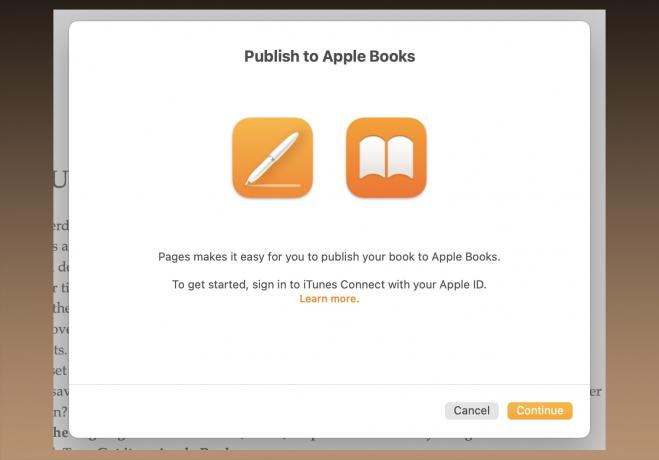
Foto: Graham Bower/Cult of Mac
Ko imate popolne metapodatke, ste pripravljeni na nalaganje knjige. Na strani kliknite na mapa meni in izberite Izvozi v Apple Books…. Pozvani boste, da se prijavite, zato se prepričajte, da uporabljate Apple ID, ki ste ga pravkar povezali s svojim računom iTunes Connect.
Ponovno boste morali določiti, ali je vaša knjiga Reflowable oz Fiksna postavitev (glej zgoraj). Na zaslonu Zagotavljanje informacij o knjigi se boste morali pomakniti navzdol, da vidite vsa vprašanja.
Upoštevajte, da mora biti prvotni datum objave datum, ko nameravate, da bo vaša knjiga šla v prodajo, ne pa, ko jo nalagate. In dobro je, da to nastavite za mesec ali več v prihodnost, da si pustite nekaj časa, da ustvarite hype okoli predstavitve in prejmete nekaj predhodnih pregledov.
Nato boste morali vnesti vse svoje metapodatke. Na tej stopnji imate možnost, da vključite mednarodno standardno knjižno številko oz ISBN. To je potrebno za tiskane knjige, ni pa nujno potrebno za e-knjige. Tako lahko vaša knjiga izgleda bolj profesionalno in pomaga pri sledenju prodaje. Če želite vključiti ISBN, ga lahko kupite Bowker v Združenih državah oz Nielsen v Združenem kraljestvu.
Ko so vsi metapodatki vneseni, boste imeli možnost, da si še zadnjič ogledate svojo e-knjigo v Apple Books, da se prepričate, ali je bila pravilno naložena.
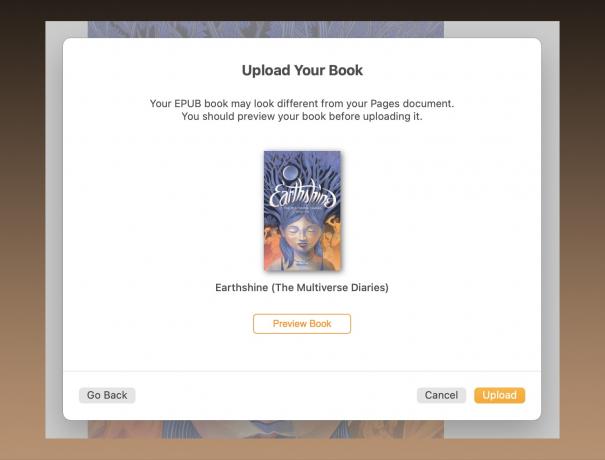
Foto: Graham Bower/Cult of Mac
4. Regije in cene
Ko je vaša knjiga naložena, zadnji korak je, da se vrnete v iTunes Connect in se odločite, kje jo želite prodati in za koliko. Kliknite na moje knjige, nato kliknite na knjigo, ki ste jo pravkar naložili. (Če še ni tam, počakajte nekaj minut, da se prikaže.)
Preverite, ali so metapodatki pravilno naloženi. Nekatere od njih lahko spremenite v iTunes Connect. Za polja, ki jih tam ne morete spremeniti, se boste morali znova vrniti skozi celoten postopek nalaganja v Pages. (Če to storite, ne pozabite izbrati »To je posodobitev predhodno poslane knjige.«)
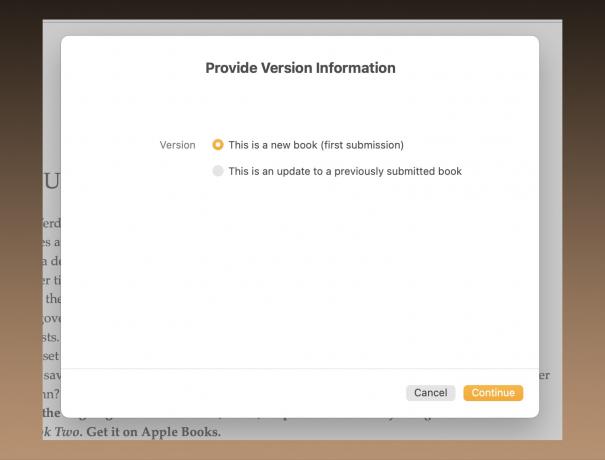
Foto: Graham Bower/Cult of Mac
Zadnji korak je klik na Regije in cene in se odločite, koliko želite zaračunati. Izberite osnovno valuto in cene za druge regije se samodejno predlagajo. Lahko jih spremenite posamezno ali se odločite, da knjige ne boste prodajali v nekaterih regijah.
Tukaj lahko tudi izberete, kdaj bo knjiga na voljo. Nastavite datum v prihodnosti, če želite obdobje prednaročila. V obdobju prednaročila lahko potencialnim bralcem omogočite prenos vzorca. To samodejno ustvari Apple in vključuje prvih nekaj strani vaše knjige. Lahko pa tudi naložite svoj vzorec.
Zdaj morate samo počakati, da lučka zasveti zeleno ob vaši knjigi v iTunes Connect, kar pomeni, da jo je Apple odobril. Nato se bo vaša stran z izdelkom samodejno prikazala v Apple Books.

Foto: Graham Bower/Cult of Mac
Usedite se in pustite, da denar (upajmo) priteče
Objava e-knjige v Apple Books je presenetljivo preprosta. A to seveda nikoli ni bilo najtežje. Najprej morate pripraviti odlično idejo in stvar dejansko napisati. In tudi ko je naložen, vaše delo še ni končano. Nato morate knjigo tržiti, sicer je nihče ne bo našel. The Mikro stran Apple Books for Authors ponuja nekaj odličnih marketinških nasvetov in našli boste več tukaj.
Pisanje, objavljanje in trženje lastne e-knjige je zagotovo veliko dela. Če pa so vaše sanje postati objavljen pisatelj, je morda prišel čas, da te sanje uresničite.
Oglejte si mojo knjigo, Earthshine (The Multiverse Diaries #1), na Apple Books. Uporabil sem ga za vse zgornje primere posnetkov zaslona.
